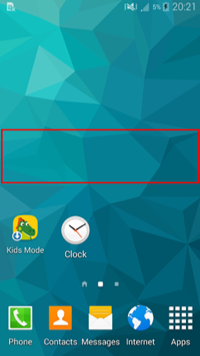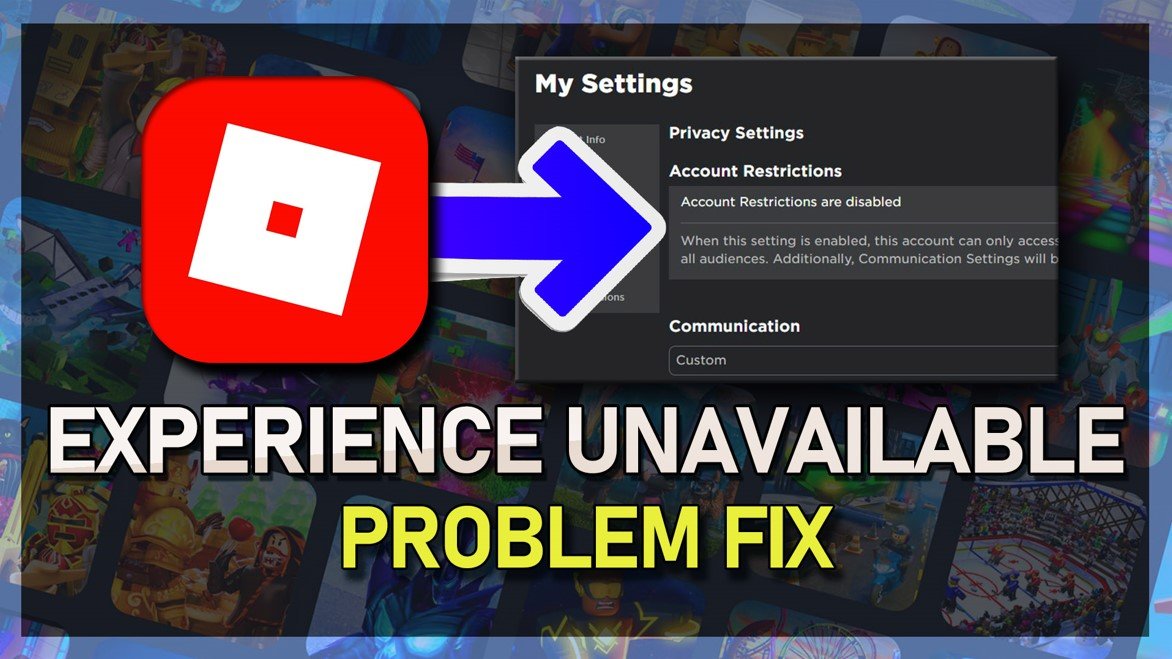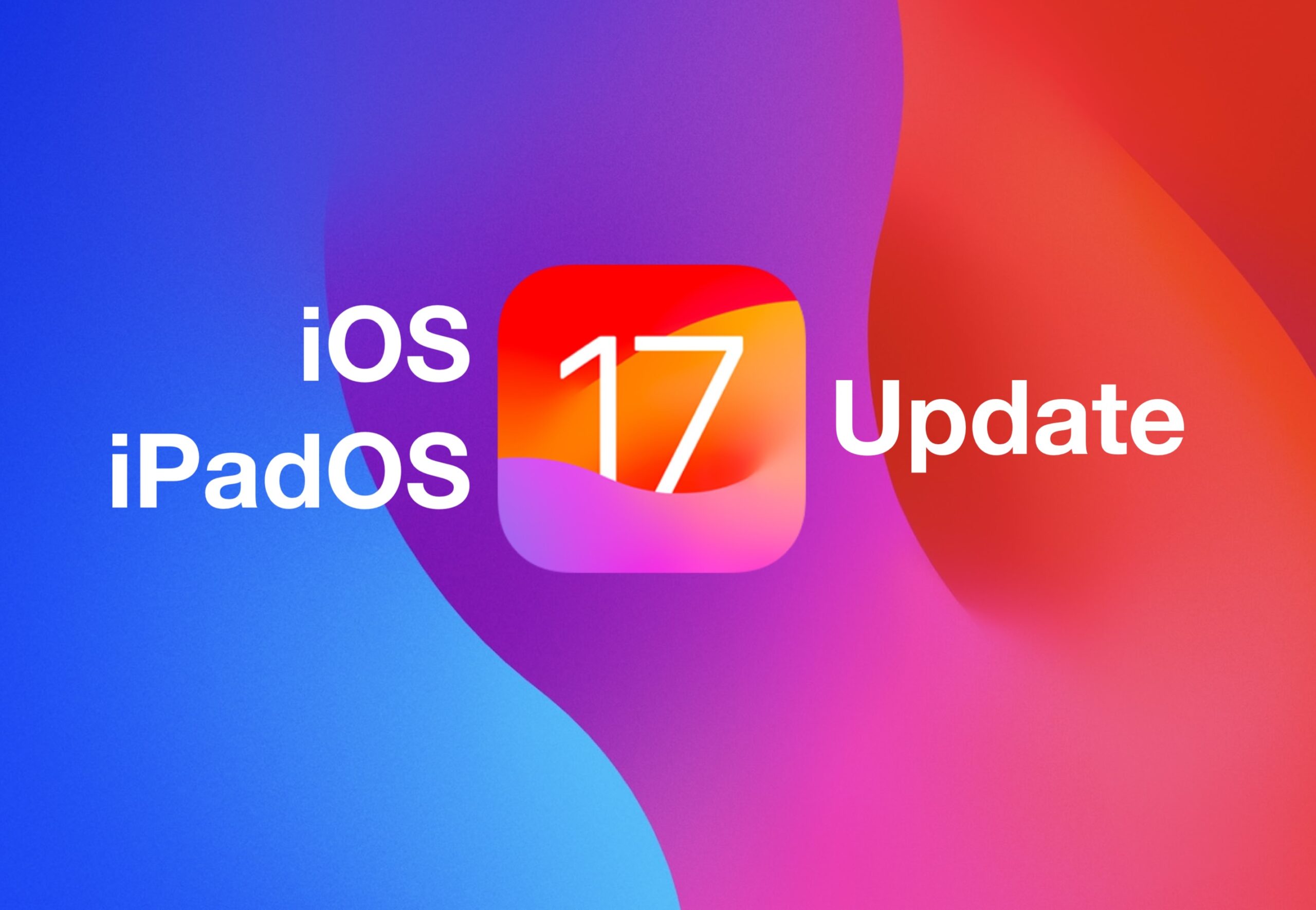如何在MacOS中设置Finder默认文件夹
Finder是MacOS上的本机文件管理器,一旦您登录到系统,它几乎一直在运行。它允许用户组织并找到存储在其Mac上的所有文件。默认情况下,启动“查找器”窗口显示了所有最近的文件,但是如有必要,可以更改。
并非每个人都希望在单击位于码头上的Finder图标时看到最新的文件。人们有自己的喜好,有些人可能想打开特定的文件夹或目录以快速访问特定的文件集。对于需要它的人,Apple可以选择更改Finder打开的默认文件夹。可以从Finder首选项访问此设置。
如果您是MacOS生态系统的新手,那么您可能会很难自己弄清楚这一点,但是我们在这里为您提供帮助。在本文中,我们将向您展示MACOS中设置或更改Finder默认文件夹的容易性。
如何在Mac上的Finder中设置默认文件夹
这不是一个新设置,因此,以下步骤适用于MacOS的所有最新版本。让我们看一下您需要做的事情:
- 如下所示,请单击菜单栏中的Finder选项。如果您看不到它,则很可能会在桌面上活动。
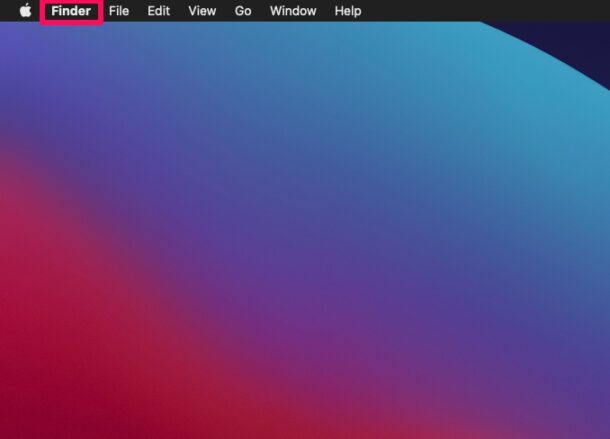
- 接下来,从下拉菜单中选择“设置” /“首选项”以继续。
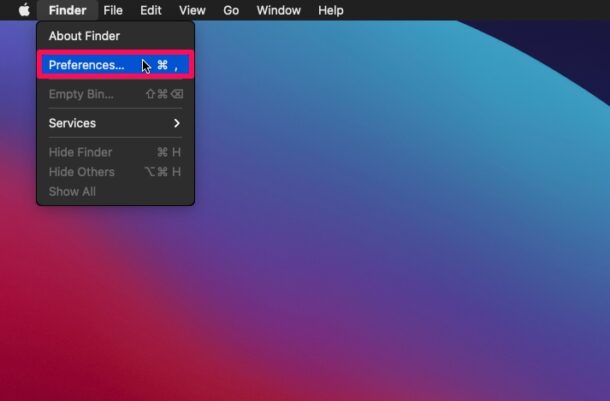
- 这将在您的Mac上启动一个新窗口。在这里,您会找到设置“新发现器Windows Show”。如前所述,这将设置为默认情况下“恢复”。单击它。
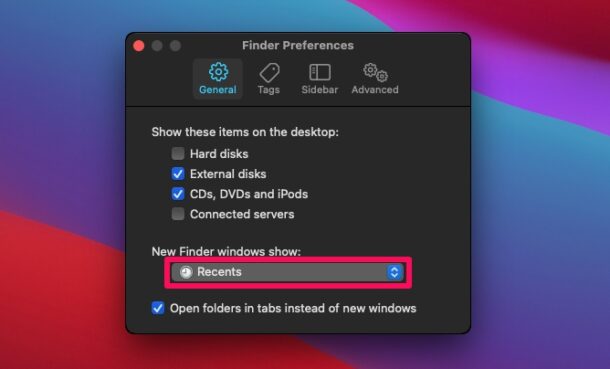
- 您会建议您一些文件夹和存储位置。如果要使用此列表中未显示的文件夹,请单击“其他”。
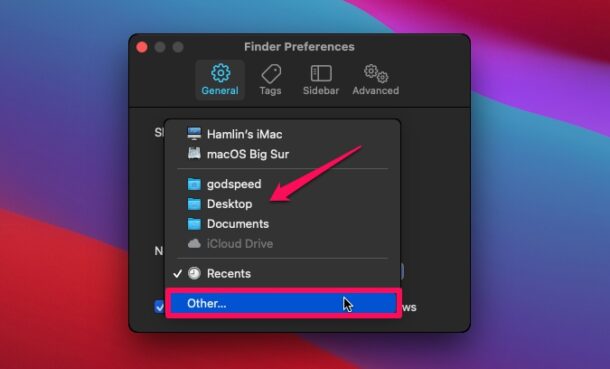
- 现在,只需浏览,找到并选择要使用的确切文件夹即可。单击“选择”以将其设置为默认文件夹。
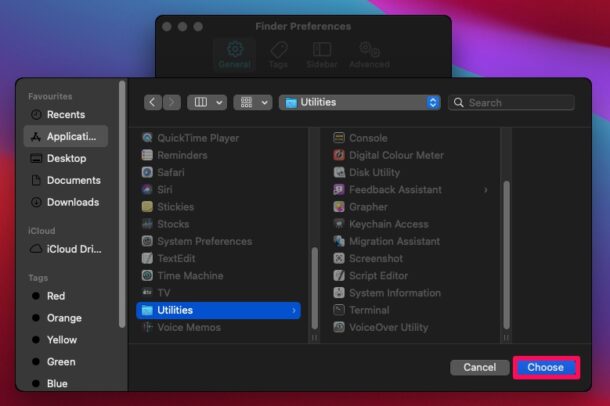
就是这样。从现在开始,Finder将打开您选择的文件夹而不是恢复。
参见:乐趣:带有旧系统声音,铺平壁纸和经典查找器的复古免费的Macos
一些用户可能更喜欢使用文档作为默认查找器文件夹,以便他们可以快速访问与工作相关的PDF,电子表格和其他重要文件。其他人可能想使用包含您所有桌面文件,下载,图片,视频,音乐等的主文件夹。
我们想指出的一件重要的事情。如果您将外部存储驱动器连接到Mac,无论是SD卡,USB拇指驱动器还是外部硬盘驱动器,即使您的Finder首选项设置为其他文件夹,Finder应用程序也可以启动该连接驱动器的根。不幸的是,这无法更改。
这是长期意识到此设置在设置新Mac时会更改的MacOS用户的第一件事。它使他们可以更好地控制他们可以尽快访问的文件。 Finder首选项还可以控制您Mac桌面上显示哪些项目。您可以在此处了解有关其他发现器技巧的更多信息。
希望您能够将Mac上最常用的文件夹设置为默认查找器文件夹。您选择哪个文件夹使用Finder首选项?您是否有任何与发现器相关的特定提示可以共享?请随时在下面的评论部分中分享您的想法和宝贵的意见。



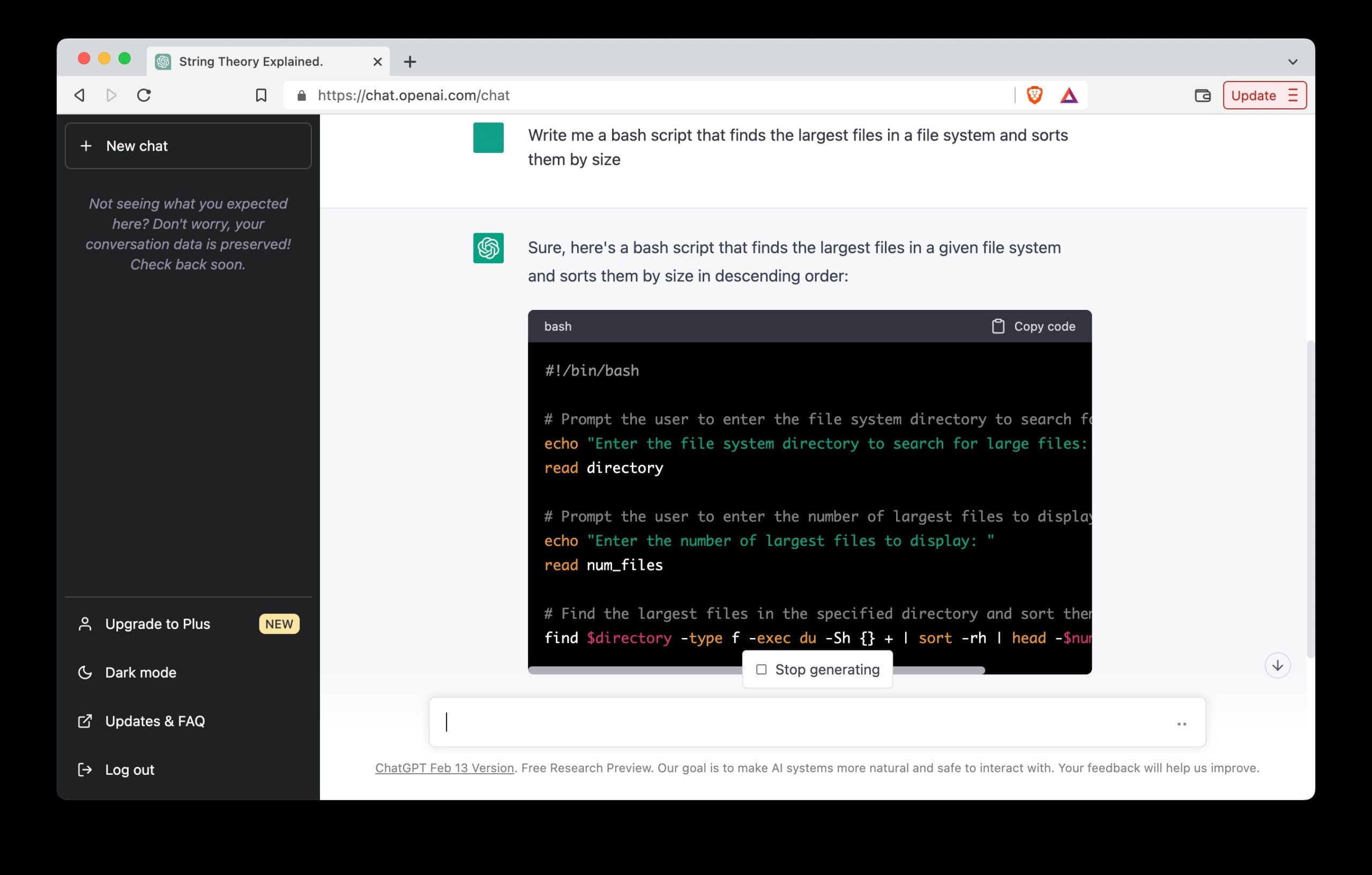

![下载 Vivo iQOO Neo 855 库存壁纸 [FHD]](https://pfrlju.com/tech/adelia/wp-content/uploads/2019/10/vivo-iqoo-neo-855-wallpapers.jpg)

![如何重置已锁定的摩托罗拉手机 [完整指南]](https://pfrlju.com/tech/avilas/wp-content/uploads/cache/2025/11/reset-motorola-phone-when-locked.jpg)